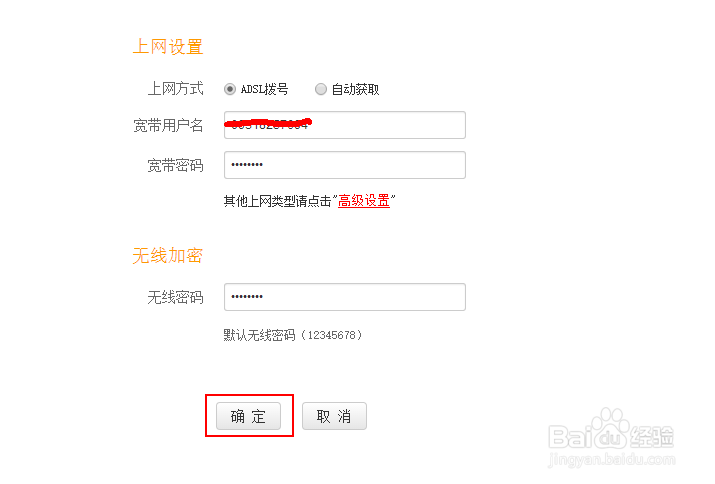1、首先,我们按下WIn+R快捷键,打开运行。
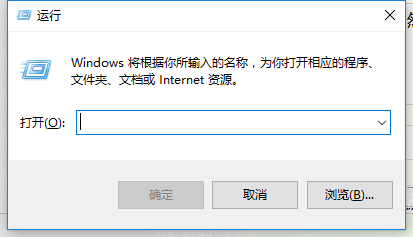
2、输入cmd,打开命令提示符。
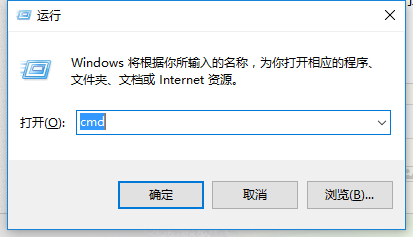
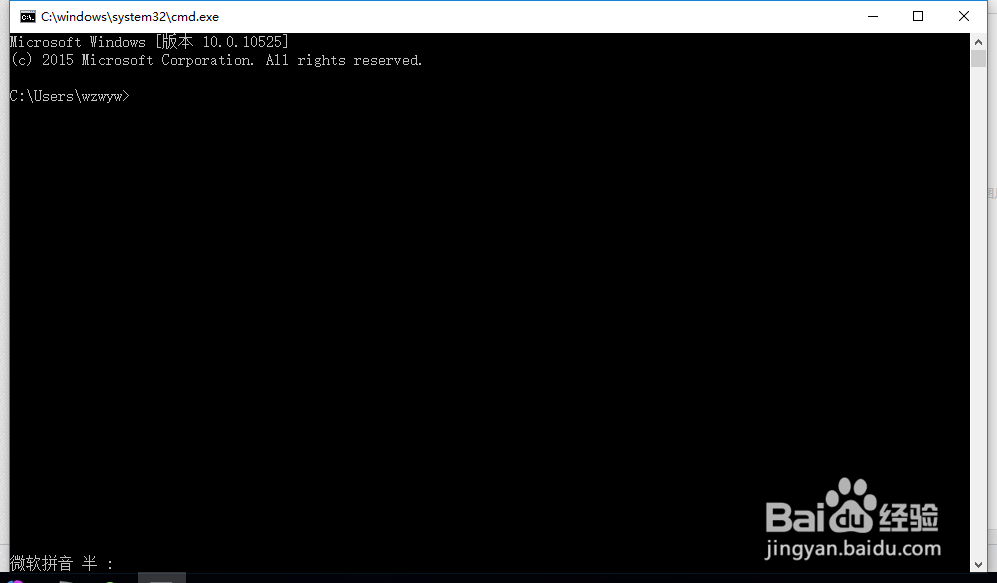
3、输入【netsh wlan show hostednetwork setting=security】,便可以看到自己的无线密码了。
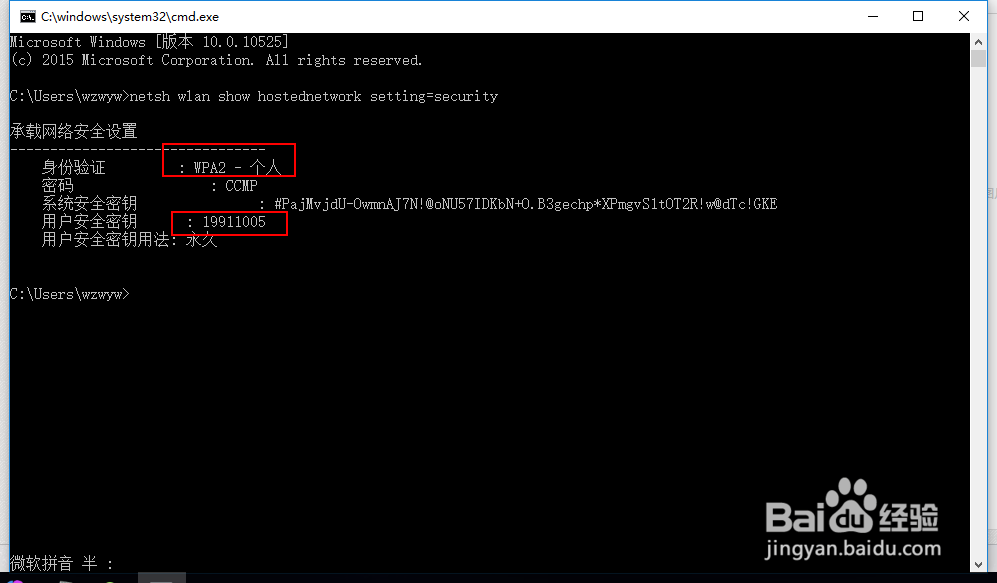
4、另一种,如果使用无线路由上网的话,首先打开路由器主页,一般主页都是http://192.168.0.1/,路由器不同可能有所不同。
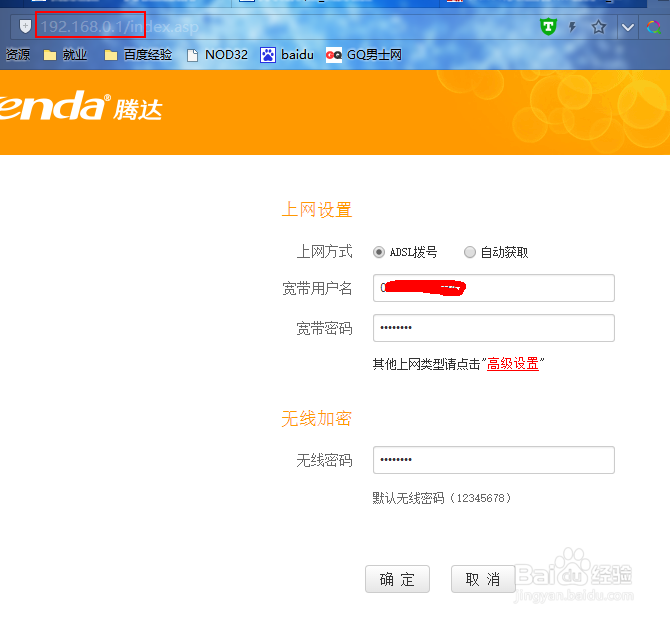
5、我们会看到,下方有一项无线加密,但是无线密码并未显示。
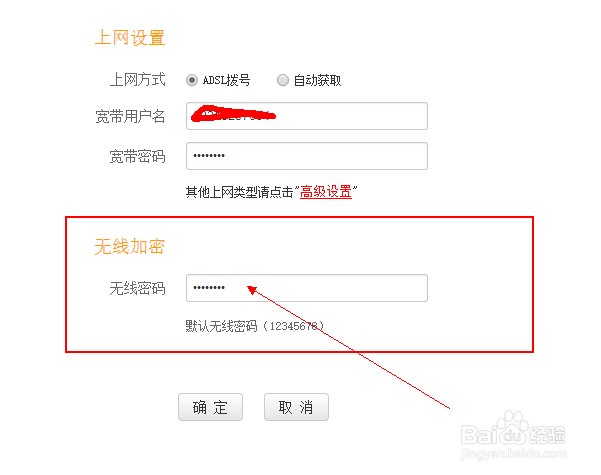
6、这是路由器的自我保护机制,我们鼠标左键单击密码框,密码就自动显示了。
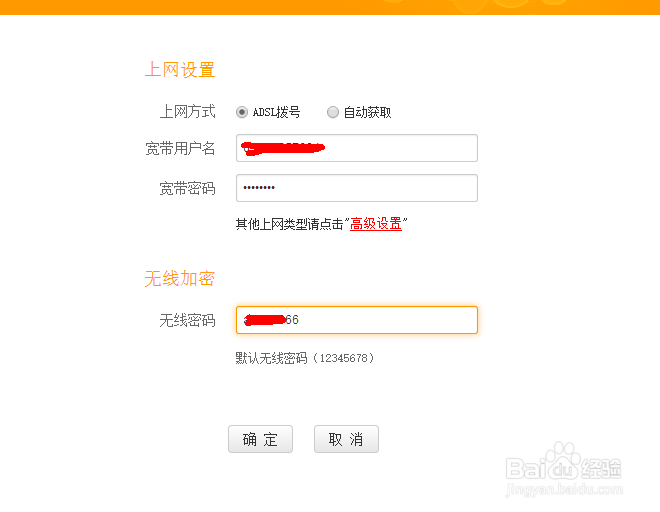
7、当然,也可以在这一界面修改密码。不过,这时最好不要开无线wifi共享之类的软件,不然你的密码可能被上传哦。